- Avtor Jason Gerald [email protected].
- Public 2024-01-19 22:14.
- Nazadnje spremenjeno 2025-01-23 12:44.
Povezovanje iPhonea z omrežjem Wi-Fi je zelo koristno, saj lahko shrani vašo količino mobilnih podatkov. Če iPhone uporabljate prvič, morda ne veste, kako iPhone povezati z omrežjem Wi-Fi. Vendar je postopek za to precej preprost in zahteva le nekaj korakov.
Korak
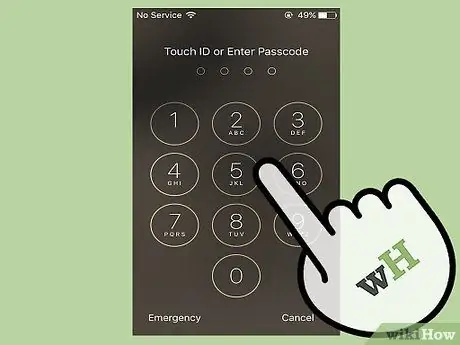
Korak 1. Odklenite zaklenjeni zaslon iPhone
To lahko storite na dva načina:
- Odklenite iPhone tako, da s palcem pritisnete gumb za domov in programu TouchID omogočite skeniranje prstnega odtisa.
- Vnesite geslo, sestavljeno iz 4 številk. To je koda, določena pri nastavitvi iPhone -a.

Korak 2. Poiščite aplikacijo Nastavitve v napravi iPhone
Aplikacija Nastavitve je siva in ima simbol, podoben orodju.
Če ga ne najdete in je vaš iPhone seznanjen s Sirijem, za nekaj trenutkov pritisnite gumb za domov, da aktivirate Siri. Vprašajte Siri za pomoč pri odpiranju aplikacije s ključno besedo »Odpri nastavitve«
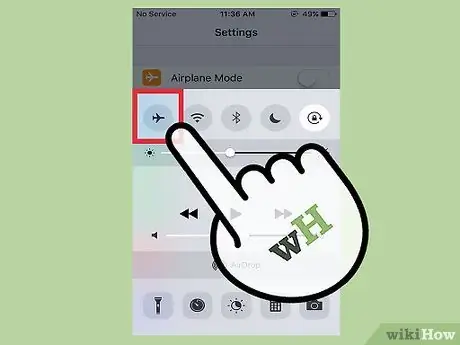
Korak 3. Prepričajte se, da je letalski način izklopljen
Če je letalski način vklopljen, se ne morete pridružiti omrežju Wi-Fi.
- Letalski način je prva nastavitev na seznamu, ko odprete Nastavitve.
- Letalski način je lahko aktiven, če je drsnik na drsniku desno in je prazen prostor za gumbom zelen. Dotaknite se gumba, da ga izklopite.
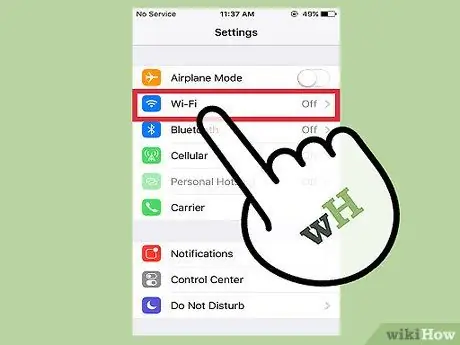
Korak 4. Dotaknite se Wi-Fi na seznamu nastavitev
Ko se prepričate, da je letalski način izklopljen, se prikaže Wi-Fi na drugem mestu na seznamu, tik pod letalskim načinom. Ta nastavitev deluje za upravljanje povezave Wi-Fi.
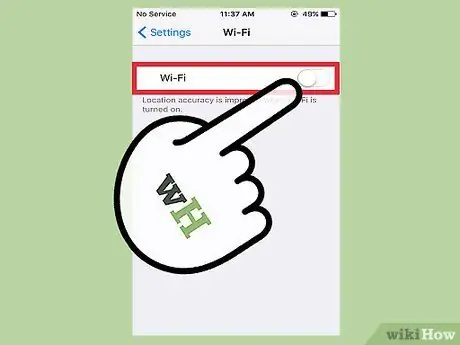
Korak 5. Vklopite Wi-Fi
Če je nastavitev Wi-Fi izklopljena, se dotaknite drsnika na desni. Gumb se mora pomakniti v desno, ozadje drsnika pa postane zeleno.
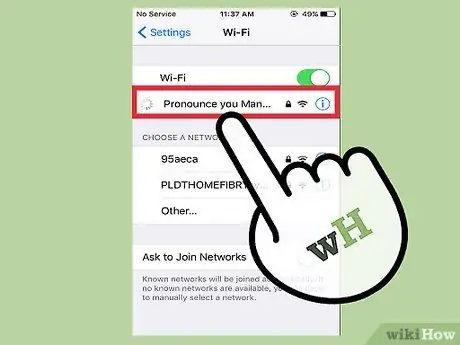
Korak 6. Izberite omrežje, ki ga želite povezati s telefonom
iPhone bi moral prikazati seznam bližnjih omrežij Wi-Fi, s katerimi se lahko poveže iPhone. Na seznamu poiščite svoje omrežje.
- V drugih primerih, na primer, ko ste na javnem mestu in poskušate povezati svoj iPhone z omrežjem Wi-Fi v restavraciji ali določenem lokalu, poiščite ime omrežja Wi-Fi, ki pripada temu mestu.
- Ugotovite, katero omrežje Wi-Fi je zaklenjeno. To pomeni, da je omrežje zaščiteno z geslom. Zaklenjeno omrežje ima poleg ključavnice simbol ključavnice.
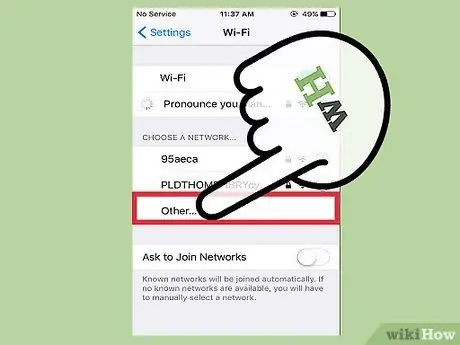
Korak 7. Dotaknite se »Drugo«, če vašega omrežja ni mogoče najti
Če vašega omrežja Wi-Fi ni na seznamu, tapnite »Drugo…«.
- V tej nastavitvi vnesite ime svojega omrežja Wi-Fi. Po tem izberite vrsto varnostnega postopka, ki ga ščiti. Če želite uporabiti to metodo, potrebujete varnostno kodo, ki jo posreduje usmerjevalnik Wi-Fi, ali pa vprašajte skrbnika omrežja o vrsti varnostnega postopka, ki ga uporablja omrežje.
- To velja tudi za skrita omrežja. Če veste, da poskušate povezati iPhone s skritim omrežjem, naredite ta korak.
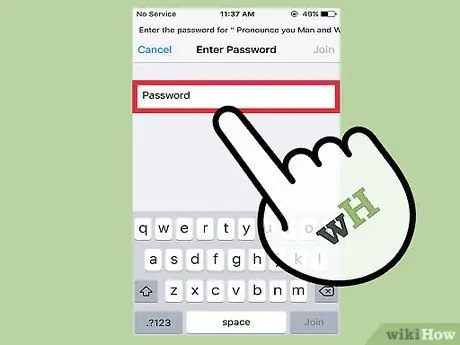
Korak 8. Vnesite geslo, če je omrežje Wi-Fi zaklenjeno
Ko se dotaknete omrežja Wi-Fi, ki ga želite povezati s telefonom, vas bo naslednji zaslon pozval, da vnesete geslo. Vnesite pravilno geslo.
Če ne poznate gesla za prijavo v omrežje Wi-Fi, morate vprašati lastnika omrežja. Ali pa, če ste lastnik omrežja in ste pozabili geslo za omrežje, morate preveriti usmerjevalnik Wi-Fi, da preverite, ali je na njem zapisano geslo, ali se obrnite na osebo ali podjetje, ki je postavilo usmerjevalnik Wi-Fi za ti
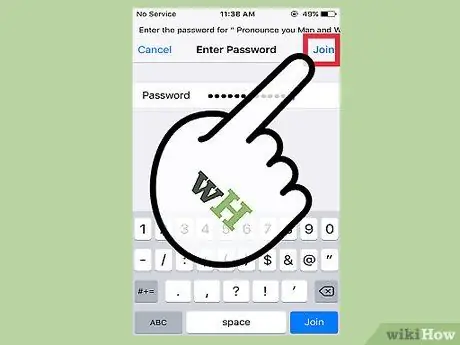
Korak 9. Dotaknite se »Pridruži se« v zgornjem desnem kotu, potem ko ste vnesli geslo
Če ste geslo vnesli pravilno, mora biti vaš iPhone takoj povezan z omrežjem.
Če se ne morete dotakniti možnosti »Pridruži se« ali pa se ob dotiku nič ne zgodi, je geslo, ki ste ga vnesli, napačno ali prekratko
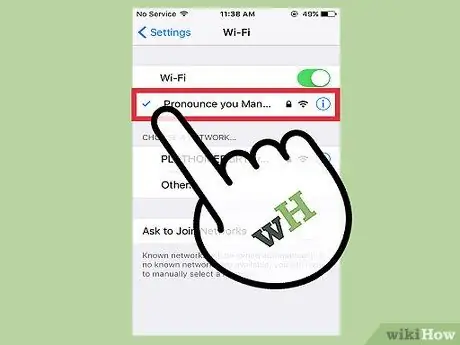
Korak 10. Prepričajte se, da ste povezani v omrežje Wi-Fi
Ko se zaslon iPhone vrne na stran Wi-Fi in se je iPhone uspešno povezal z omrežjem Wi-Fi, bi morali levo od imena omrežja videti modro kljukico.
Kot dodaten korak lahko odprete Safari (ali želeno brskalniško aplikacijo [brskalnik]) in se poskusite prijaviti na spletno mesto. Če se spletno mesto uspešno prikaže, se je vaš iPhone uspešno povezal z omrežjem Wi-Fi. V nasprotnem primeru boste morali iPhone znova poskusiti povezati z omrežjem Wi-Fi

Korak 11. Odprite Safari ali želeno brskalniško aplikacijo, da dokončate postopek povezovanja vašega iPhone-a z omrežjem Wi-Fi
Številne restavracije in podjetja od vas zahtevajo, da v telefonu odprete spletni brskalnik, da dokončate postopek povezovanja iPhonea z omrežjem.
- Ko odprete brskalnik, boste preusmerjeni na stran, kjer morate klikniti »Poveži se« ali vnesti geslo, ki ga posreduje vaše podjetje, da se lahko povežete z omrežjem. Morda se boste morali tudi dotakniti gumba, ki navaja, da se strinjate s pogoji poslovanja.
- Po tem bi morali biti povezani z omrežjem Wi-Fi vašega podjetja. Poskusite se prijaviti na drugo spletno mesto in se prepričati, da zagotovljena povezava deluje brezhibno.
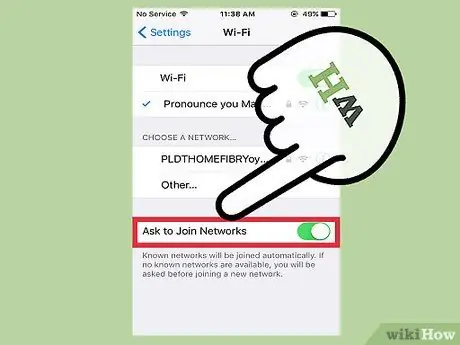
Korak 12. Vklopite možnost Vprašaj za pridružitev omrežjem
Ko niste v dosegu znanega omrežja Wi-Fi, se iPhone ne bo več povezal s tem omrežjem. Če želite omrežje Wi-Fi uporabljati drugje, lahko vklopite možnost Vprašaj za pridružitev omrežjem.
- Dotaknite se drsnika možnosti »Vprašaj za pridružitev omrežjem«, da se pomaknete na desno na dnu strani z nastavitvami Wi-Fi. Gumb naj se preklopi v desno, ozadje pa zeleno.
- Ko ste na mestu, kjer ni znanega omrežja, vas bo iPhone prosil, da se poskusite povezati z enim od omrežij, ki jih zazna, ko poskusite uporabiti spletni brskalnik. Če želite to narediti, morate svoj iPhone povezati z omrežjem, ki je na voljo brezplačno, ali pa morate poznati geslo, ki je potrebno za pridružitev zaklenjenemu omrežju. Za povezavo z novim omrežjem sledite zgornjim korakom 6-10.
Nasveti
- Če iPhone zazna omrežje Wi-Fi v bližini, vas bo prosil, da se pridružite omrežju Wi-Fi z lastnim pogovornim oknom. Pridružite se samo tistim omrežjem, ki jim zaupate.
- Če ste že povezani z omrežjem Wi-Fi, boste ob odpiranju nastavitev poleg besede Wi-Fi videli ime omrežja.
- Ko se pridruži omrežju Wi-Fi, si bo iPhone zapomnil omrežje in se mu bo takoj poskušal pridružiti, kadar iPhone zazna omrežje.






